[Επιλύθηκε] 16 κόλπα για να κάνετε το iPhone σας πιο γρήγορο
Αν και το iPhone είναι πιο γρήγορο από τα περισσότερα τηλέφωνα, μερικές φορές στην καθημερινότητά μας, υπάρχουν πολλές εργασίες που πρέπει να ολοκληρώσουμε ακόμα πιο γρήγορα. Ως εκ τούτου, σε αυτό το άρθρο, η κύρια εστίασή μας θα είναι πώς να κάνουμε το iPhone πιο γρήγορο. Θα σας παρέχουμε μερικά πραγματικά χρήσιμα κόλπα για να κάνετε το iPhone πιο γρήγορο κατά την εκτέλεση εργασιών.
- Κόλπο 1: Απενεργοποίηση της επιλογής ανανέωσης φόντου
- Κόλπο 2: Απενεργοποίηση της αυτόματης λήψης
- Κόλπο 3: Κλείσιμο των εφαρμογών στο παρασκήνιο
- Κόλπο 4: Καθαρίστε το iPhone σας
- Κόλπο 5: Ελευθερώστε τη μνήμη του iPhone σας
- Κόλπο 6: Ανακατανομή της μνήμης
- Κόλπο 7: Μην αφήνετε το τηλέφωνό σας να ρυθμιστεί σε αυτόματη ρύθμιση
- Κόλπο 8: Απαγόρευση της υπηρεσίας τοποθεσίας για ορισμένες εφαρμογές
- Κόλπο 9: Συμπίεση εικόνων
- Κόλπο 10: Διαγραφή περιττών πραγμάτων
- Κόλπο 11: Μειώστε τη δυνατότητα διαφάνειας
- Κόλπο 12: Συνεχίστε να ενημερώνετε το λογισμικό
- Κόλπο 13: Διαγράψτε τις εφαρμογές που δεν χρησιμοποιούνται
- Κόλπο 14: Ενεργοποίηση επιλογής Αυτόματης Συμπλήρωσης
- Κόλπο 15: Μειώστε τις λειτουργίες κινούμενων εικόνων
- Κόλπο 16: Επανεκκίνηση του iPhone
Κόλπο 1: Απενεργοποίηση της επιλογής ανανέωσης φόντου
Η επιλογή ανανέωσης εφαρμογών στο παρασκήνιο χρησιμοποιείται για να ανανεώνετε κατά διαστήματα όλες τις εφαρμογές στο τηλέφωνό σας. Ωστόσο, δεν απαιτείται ανανέωση όλων των εφαρμογών και επιβραδύνει επίσης την ταχύτητα του τηλεφώνου. Μπορούμε να περιορίσουμε αυτήν την επιλογή σε επιλεγμένες εφαρμογές όπως email κ.λπ. Για να γίνει αυτό απαιτούνται τα ακόλουθα βήματα:
- >Μεταβείτε στις Ρυθμίσεις
- > Κάντε κλικ στο Γενικά
- >Κάντε κλικ στο Background App Refresh
- >Στη συνέχεια απενεργοποιήστε τις εφαρμογές που δεν θέλετε να ανανεώσετε
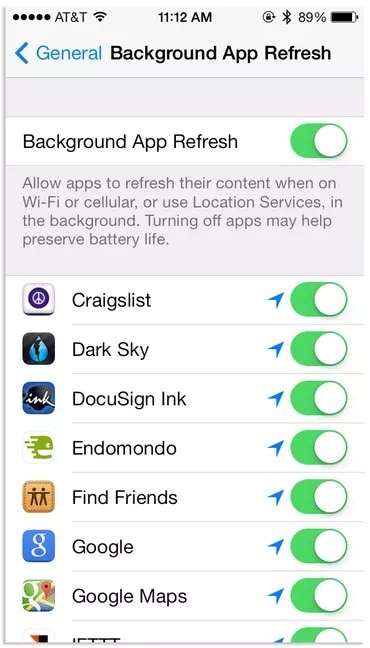
Κόλπο 2: Απενεργοποίηση της αυτόματης λήψης
Κατά τη διάρκεια της πλοήγησης στο διαδίκτυο ή όταν η σύνδεσή μας στο Διαδίκτυο είναι συνήθως ενεργοποιημένη, υπάρχουν πιθανότητες να γίνει αυτόματη λήψη ορισμένων εφαρμογών, γεγονός που επιβραδύνει τη λειτουργία του συστήματος. Πρέπει λοιπόν να απενεργοποιήσουμε αυτήν τη δυνατότητα ως εξής:
- >Ρυθμίσεις
- >Κάντε κλικ στο iTunes & App Store
- >Απενεργοποιήστε την επιλογή Αυτόματες λήψεις
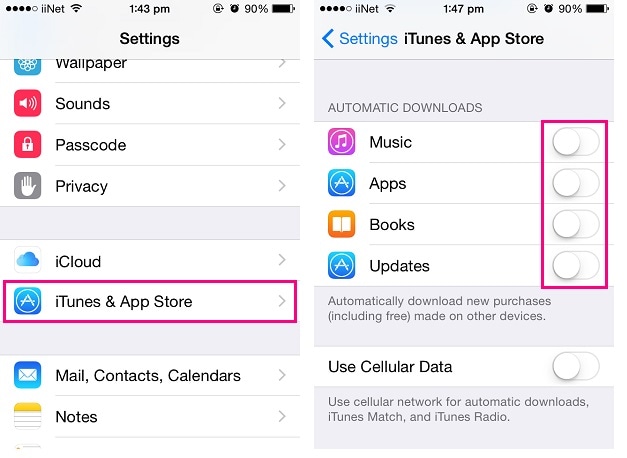
Κόλπο 3: Κλείσιμο των εφαρμογών στο παρασκήνιο
Μετά τη χρήση του iPhone, πολλές εφαρμογές δεν είναι ανοιχτές, αλλά παραμένουν σε αναμονή για να βοηθήσουν στην πλοήγηση και σε διάφορες εργασίες, χρησιμοποιώντας κατά κάποιο τρόπο την ισχύ του συστήματος. Για να τα κλείσουμε πρέπει να κάνουμε τα εξής:
- >Διπλό κλικ στο κουμπί Αρχική σελίδα- Θα εμφανιστούν οι εφαρμογές που χρησιμοποιήθηκαν πρόσφατα
- >Σύρετε προς τα αριστερά ή προς τα δεξιά για να τα κλείσετε
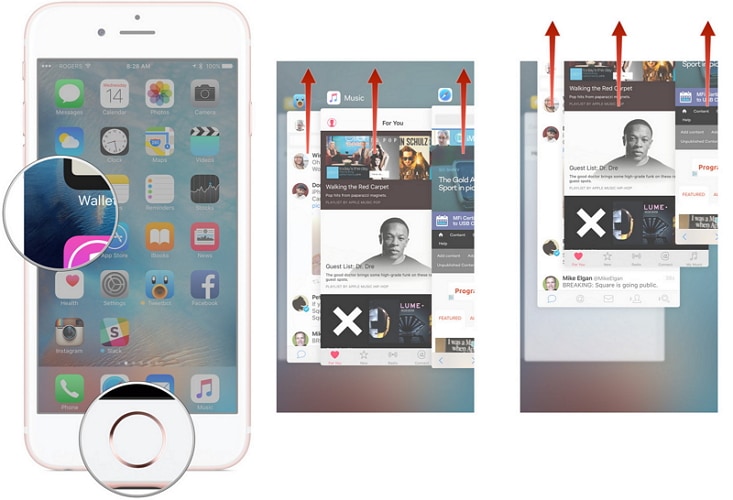
Κόλπο 4: Καθαρίστε το iPhone σας
Μερικές φορές η συνεχής χρήση του iPhone δημιουργεί κάποια ανεπιθύμητα αρχεία που κάνουν το τηλέφωνο αργό και μειώνουν την απόδοση της συσκευής. Μπορείτε να μεταβείτε σε αυτήν την ανάρτηση για να βρείτε περισσότερα καθαριστικά iPhone για να καθαρίζετε τακτικά το iPhone σας..
Σημείωση: Η λειτουργία Data Eraser μπορεί εύκολα να καθαρίσει τα δεδομένα του τηλεφώνου. Θα διαγράψει το Apple ID από το iPhone σας. Εάν θέλετε να καταργήσετε τον λογαριασμό σας Apple αφού ξεχάσατε τον κωδικό πρόσβασης Apple ID, συνιστάται να τον χρησιμοποιήσετε DrFoneTool – Ξεκλείδωμα οθόνης (iOS).

DrFoneTool – Γόμα δεδομένων (iOS)
Διαγράψτε άχρηστα αρχεία και επιταχύνετε τις συσκευές iOS
- Διαγράψτε τις κρυφές μνήμες εφαρμογών, τα αρχεία καταγραφής, τα cookies χωρίς ταλαιπωρία.
- Σκουπίστε άχρηστα αρχεία temp, ανεπιθύμητα αρχεία συστήματος κ.λπ.
- Συμπίεση φωτογραφιών iPhone χωρίς απώλεια ποιότητας
- Απλή, με κλικ, διαδικασία.

Κόλπο 5: Ελευθερώστε τη μνήμη του iPhone σας
Σταδιακά με τη χρήση του τηλεφώνου, αρκετή μνήμη αποθηκεύεται σύροντας την ταχύτητα του iPhone. Η απαλλαγή από αυτό είναι αρκετά απλή:
- > Ξεκλειδώστε το iPhone
- > Κρατήστε πατημένο το κουμπί λειτουργίας
- >Οθόνη με μήνυμα ‘εμφανίζεται το slide to power off’
- Ούτε κάνει κλικ σε αυτό ούτε ακυρώνει
- >Πατώντας παρατεταμένα το κουμπί Home για μερικά δευτερόλεπτα
- Αυτό θα σας φέρει πίσω στην αρχική οθόνη
Ακολουθώντας αυτά τα απλά βήματα, το τηλέφωνό σας θα απαλλαγεί από επιπλέον μνήμη που είναι RAM.
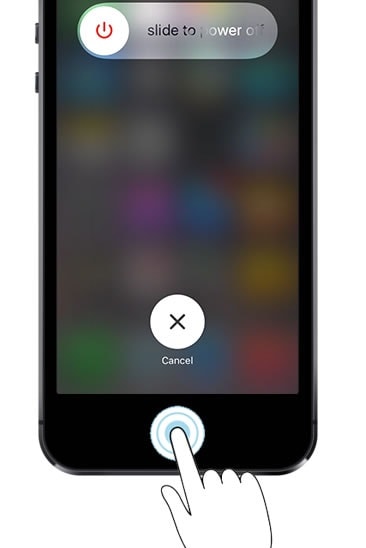
Κόλπο 6: Ανακατανομή της μνήμης
Εάν διαπιστώσατε ότι η ικανότητα εργασίας του τηλεφώνου σας επιβραδύνεται, τότε η απόδοση του iPhone μπορεί να αυξηθεί εφαρμόζοντας την εφαρμογή Battery Doctor App. Βοηθά στην ανακατανομή της μνήμης στο βέλτιστο επίπεδο.
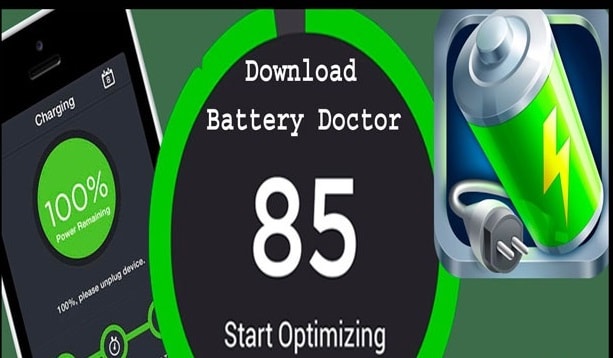
Κόλπο 7: Μην επιτρέψετε στο τηλέφωνό σας να ρυθμίσει την αυτόματη ρύθμιση
Διατηρώντας την αυτόματη λειτουργία, το τηλέφωνο θα ρωτήσει εάν θα συνδεθεί στο κοντινό δίκτυο Wi-Fi που θα επιβραδύνει την ταχύτητα. Επομένως, πρέπει να απενεργοποιήσετε αυτήν τη δυνατότητα. Γι’αυτό:
- >Ρυθμίσεις
- > Κάντε κλικ στο Wi-Fi
- >Απενεργοποίηση ‘Ζητήστε να συμμετάσχετε σε δίκτυα’
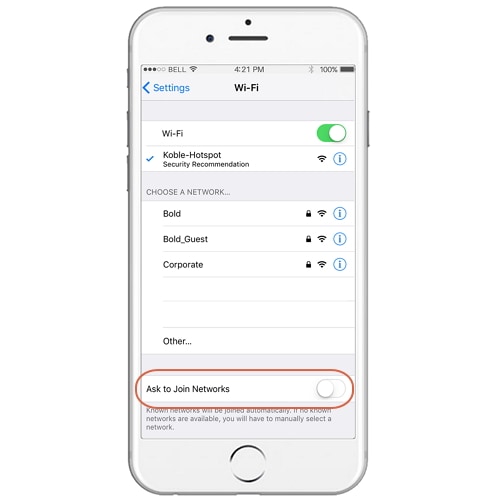
Κόλπο 8: Απαγόρευση της υπηρεσίας τοποθεσίας για ορισμένες εφαρμογές
Εκτός από την εφαρμογή καιρού ή τους Χάρτες, η υπηρεσία τοποθεσίας δεν απαιτείται από άλλες εφαρμογές. Διατηρώντας το προσβάσιμο σε άλλες εφαρμογές αυξάνει την κατανάλωση μπαταρίας και μειώνει την ταχύτητα του τηλεφώνου. Επομένως, για να το κάνετε αυτό πρέπει να ακολουθήσετε:
- > Κάντε κλικ στις Ρυθμίσεις
- > Καρτέλα Απόρρητο
- >Κάντε κλικ στις Υπηρεσίες τοποθεσίας
- > Απενεργοποιήστε τις υπηρεσίες τοποθεσίας για εκείνες τις εφαρμογές που δεν απαιτούν GPS

Κόλπο 9: Συμπίεση εικόνων
Πολλές φορές δεν θέλουμε να διαγράψουμε εικόνες. Άρα υπάρχει λύση για αυτό. Μπορείτε να συμπιέσετε εικόνες σε μικρότερο μέγεθος, εξοικονομώντας πολύ χώρο και αυξάνοντας την επεξεργασία.
ένα. Με τη συμπίεση της βιβλιοθήκης φωτογραφιών
Ρυθμίσεις>Φωτογραφίες και κάμερα>Βελτιστοποίηση αποθήκευσης iPhone
σι. Με λογισμικό Photo Compressor
Μπορούμε να συμπιέσουμε τις φωτογραφίες χρησιμοποιώντας λογισμικό όπως DrFoneTool – Γόμα δεδομένων (iOS) .

DrFoneTool – Γόμα δεδομένων (iOS)
Συμπίεση φωτογραφιών iPhone χωρίς απώλεια ποιότητας
- Συμπιέστε τις φωτογραφίες χωρίς απώλειες για να απελευθερώσετε το 75% του χώρου των φωτογραφιών.
- Εξαγωγή φωτογραφιών στον υπολογιστή για δημιουργία αντιγράφων ασφαλείας και ελευθερώστε χώρο αποθήκευσης σε συσκευές iOS.
- Διαγράψτε τις κρυφές μνήμες εφαρμογών, τα αρχεία καταγραφής, τα cookies χωρίς ταλαιπωρία.
- Απλή, με κλικ, διαδικασία.

Κόλπο 10: Διαγραφή περιττών πραγμάτων
Το τηλέφωνό μας είναι συνήθως φορτωμένο με τόσα περιττά πράγματα, όπως εικόνες και βίντεο που κυκλοφορούν μέσω WhatsApp, Facebook κ.λπ.. Αυτά τα υλικά καταλαμβάνουν το χώρο και καταναλώνουν την μπαταρία και μειώνουν την ικανότητα λειτουργίας του τηλεφώνου. Πρέπει λοιπόν να τα διαγράψουμε.
- > Κάντε κλικ στην εφαρμογή Φωτογραφίες
- > Κάντε κλικ στις Φωτογραφίες
- >Αγγίξτε παρατεταμένα τα βίντεο και τις φωτογραφίες που θέλετε να διαγράψετε
- >Επάνω δεξιά υπάρχει bin, κάντε κλικ στο bin για να τα διαγράψετε

Κόλπο 11: Μειώστε τη δυνατότητα διαφάνειας
Στην παρακάτω εικόνα μπορούμε να δούμε πώς λειτουργεί η διαφάνεια
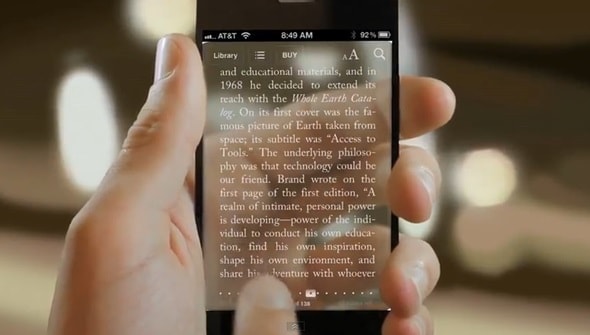
Η διαφάνεια είναι εντάξει σε ένα συγκεκριμένο πλαίσιο, αλλά μερικές φορές μειώνει την αναγνωσιμότητα της συσκευής και καταναλώνει την ισχύ του συστήματος. Επομένως, για να μειωθεί η δυνατότητα διαφάνειας και θολώματος απαιτούνται τα ακόλουθα βήματα.
- >Ρυθμίσεις
- > Γενικά
- >Προσβασιμότητα
- >Κάντε κλικ στην επιλογή Αύξηση αντίθεσης
- >Κάντε κλικ στο κουμπί Μείωση διαφάνειας
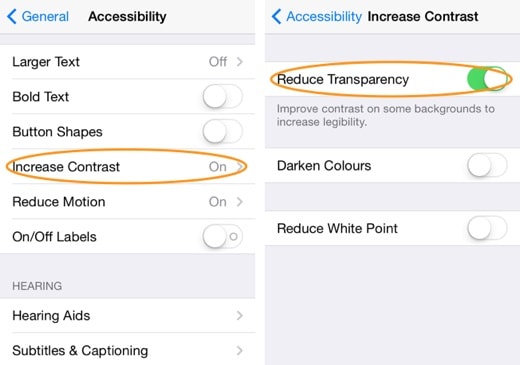
Κόλπο 12: Συνεχίστε να ενημερώνετε το λογισμικό
Η ενημέρωση του λογισμικού θα κάνει το τηλέφωνό σας έτοιμο και θα διορθώσει οποιοδήποτε πρόβλημα σφάλματος εάν υπάρχει, το οποίο επιβραδύνει εν αγνοία σας την ταχύτητα του τηλεφώνου. Ακολουθήστε αυτά τα βήματα:
- >Ρυθμίσεις
- > Κάντε κλικ στο Γενικά
- > Κάντε κλικ στην Ενημέρωση λογισμικού
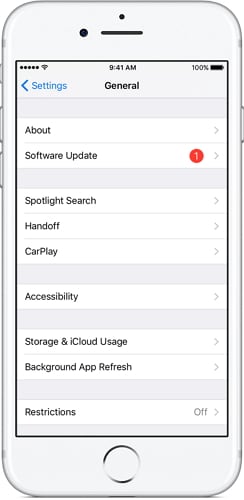
Κόλπο 13: Διαγράψτε τις εφαρμογές που δεν χρησιμοποιούνται
Στο iPhone μας, υπάρχει ένας αριθμός εφαρμογών που δεν χρησιμοποιείτε και αποκτούν μεγάλο χώρο κάνοντας έτσι την επεξεργασία του τηλεφώνου αργή. Έφτασε λοιπόν η ώρα να διαγράψετε τέτοιες εφαρμογές, που δεν χρησιμοποιούνται. Για να γίνει αυτό πρέπει να ακολουθήσετε:
- > Κάντε κλικ και κρατήστε πατημένο το εικονίδιο της εφαρμογής
- >Κάντε κλικ στο σύμβολο x
- > Κάντε κλικ στο Διαγραφή για επιβεβαίωση
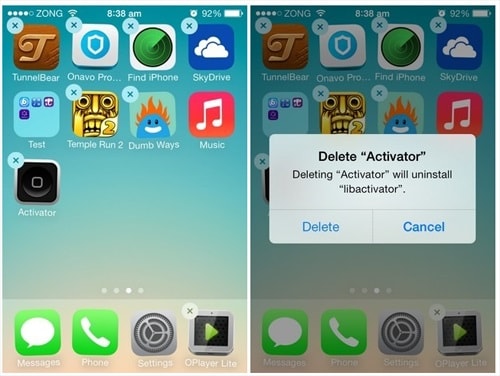
Κόλπο 14: Ενεργοποίηση επιλογής Αυτόματης Συμπλήρωσης
Κατά την επίσκεψή μας σε ιστότοπους, υπάρχουν πολλές περιπτώσεις που πρέπει να συμπληρώνουμε επανειλημμένα ορισμένα δεδομένα που καταναλώνουν πολύ χρόνο όπως φόρμες ιστού. Έχουμε τη λύση για αυτό. Μια λειτουργία που ονομάζεται Αυτόματη Συμπλήρωση θα προτείνει αυτόματα τα δεδομένα σύμφωνα με τα στοιχεία που έχετε εισαγάγει προηγουμένως. Γι’αυτό:
- >Επισκεφτείτε τις Ρυθμίσεις
- >Σαφάρι
- >Αυτόματη συμπλήρωση
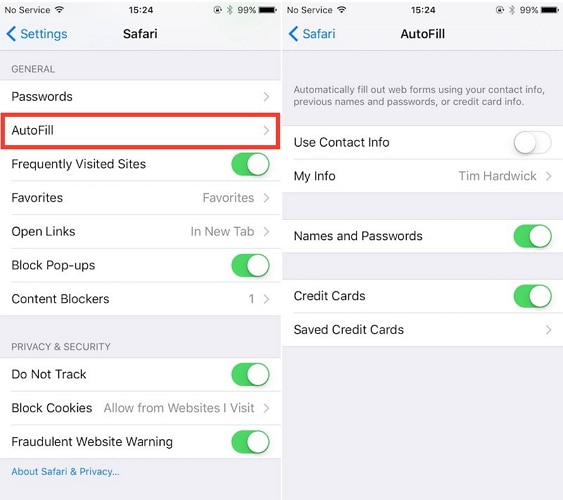
Κόλπο 15: Μειώστε τις λειτουργίες κινούμενων εικόνων
Η εφαρμογή της δυνατότητας κίνησης αλλάζει το φόντο του iPhone όταν αλλάζετε τη θέση του τηλεφώνου σας. Αλλά αυτή η τεχνική κινούμενων σχεδίων χρησιμοποιεί την επεξεργαστική ισχύ του τηλεφώνου, επιβραδύνοντας έτσι την ταχύτητα. Για να βγούμε από αυτό το χαρακτηριστικό πρέπει να πάμε:
- >Ρυθμίσεις
- > Γενικά
- >Κάντε κλικ στην Προσβασιμότητα
- > Κάντε κλικ στην επιλογή μείωσης κίνησης

Κόλπο 16: Επανεκκίνηση του iPhone
Είναι απαραίτητο να κάνετε επανεκκίνηση του iPhone από καιρό σε καιρό για να απελευθερώσετε την περιττή κρυφή μνήμη RAM και να ανοίξετε εφαρμογές. Τα οποία σε εύθετο χρόνο καταλαμβάνουν το χώρο και μειώνουν την ταχύτητα του iPhone.
Για επανεκκίνηση του iPhone πρέπει να πατήσουμε παρατεταμένα το κουμπί ύπνου/αφύπνισης μέχρι να απενεργοποιηθεί. Στη συνέχεια, επαναλάβετε κρατώντας πατημένο το κουμπί για επανεκκίνηση.
Σε αυτό το άρθρο, συναντήσαμε μερικές ιδέες για να κάνουμε την αλληλεπίδρασή σας με το iPhone σας πιο εύκολη και γρήγορη. Αυτό θα εξοικονομήσει χρόνο και θα αυξήσει την ισχύ εξόδου και επεξεργασίας του iPhone σας. Ελπίζουμε ότι αυτό το άρθρο σας βοήθησε να μάθετε πώς να κάνετε το iPhone πιο γρήγορο.
πρόσφατα άρθρα

